암호 관리자는 암호를 안전하게 관리할 수 있는 환상적인 도구입니다. 이를 통해 모든 서비스에 대해 고유하고 길고 복잡한 암호를 선택할 수 있습니다. 이것은 어떤 암호가 어떤 계정에 대한 것인지 기억하는 데 모든 노력을 기울이지 않기 때문입니다. 암호 관리자에는 검색 기능 및 구성 가능한 폴더 구조와 같은 유용한 기능도 포함되어 있습니다.
금고에 많은 항목이 있는 경우 때때로 모든 항목을 살펴볼 수 있습니다. 이렇게 하면 잊어버린 이전 계정을 생각나게 하는 데 도움이 될 수 있습니다. 더 이상 사용하지 않으려면 이 오래된 계정을 정리하고 싶을 수도 있지만, 메모리 레인을 내려가 계정도 살펴보고 싶을 수도 있습니다. 각 폴더를 하나씩 살펴보고 모든 항목을 볼 수 있습니다. 한 번에 볼트의 전체 항목 목록을 살펴보는 것이 훨씬 더 빠릅니다.
Bitwarden 웹 볼트를 통해 전체 볼트를 보는 방법
Bitwarden 웹 볼트를 통해 볼트의 전체 항목 목록을 보는 것은 정말 쉽습니다. 웹 볼트는 기본적으로 이 보기로 설정됩니다. 에 로그인하기만 하면 됩니다. https://vault.bitwarden.com을 클릭한 다음 기본 "내 볼트" 탭을 스크롤합니다.
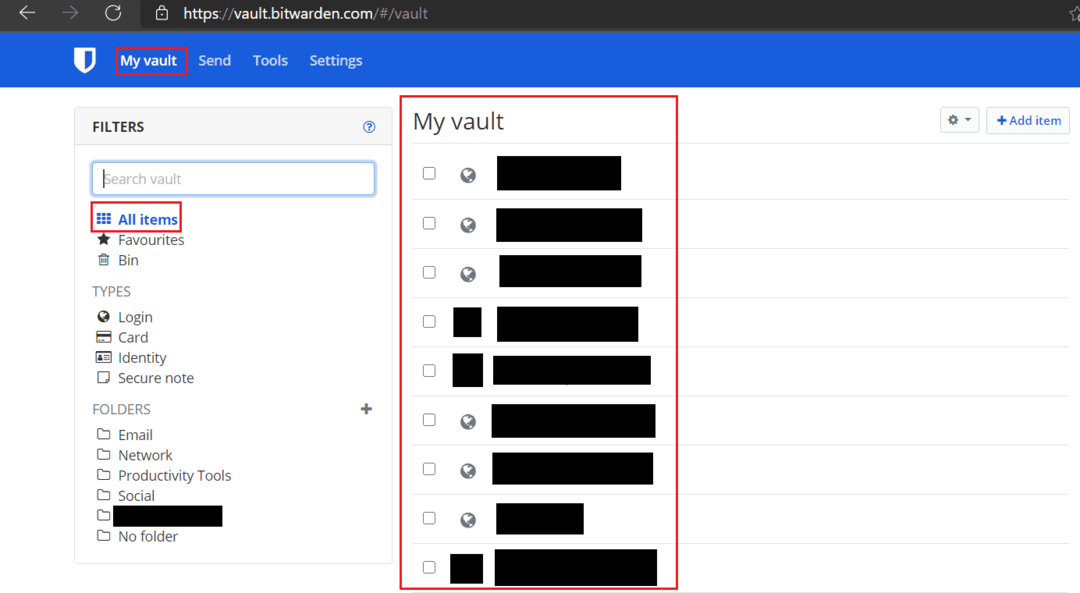
Bitwarden 브라우저 확장을 통해 전체 볼트를 보는 방법
웹 볼트는 기본적으로 모든 항목을 표시하도록 설정되어 있지만 브라우저 확장은 기본적으로 현재 탭의 URL과 일치하는 항목만 표시하도록 설정되어 있습니다. "내 보관소" 탭으로 전환하더라도 기본적으로 폴더로 정렬되지 않은 항목만 볼 수 있습니다. "로그인"으로 정렬하면 모든 비밀번호를 볼 수 있지만 다른 유형의 이전 항목을 찾는 데 도움이 되지 않습니다.
대신 할 수 있는 일은 확장 창 상단의 검색 표시줄에서 별표 두 개를 검색하는 것입니다. 별표는 일반적으로 와일드카드 기호로 사용되며, 이는 모든 항목과 일치함을 의미합니다. 따라서 별표만 검색하면 모든 것이 반환됩니다. 검색 기능은 두 번째 문자를 입력할 때만 검색을 시작하기 때문에 한 쌍의 별표를 입력해야 합니다.
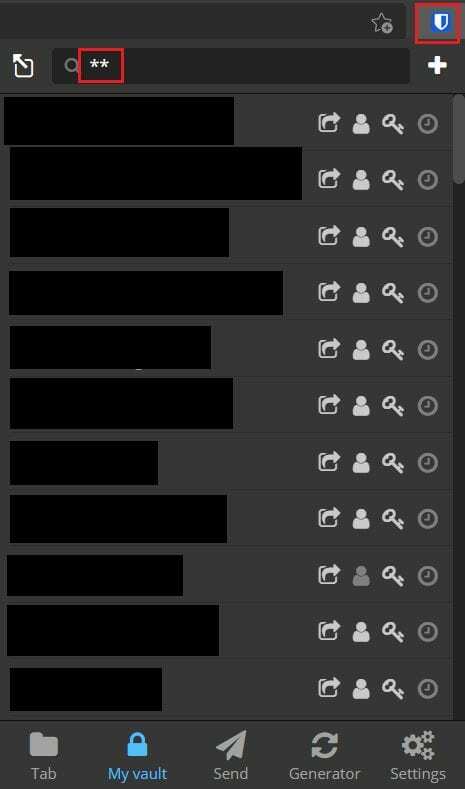
볼트의 모든 항목을 스크롤하려는 경우 각 폴더를 한 번에 하나씩 볼 필요 없이 스크롤하는 것이 더 쉽습니다. 이 가이드의 단계를 따르면 웹 볼트와 브라우저 확장 모두에서 Bitwarden 볼트의 전체 내용을 볼 수 있습니다.